Ինչպե՞ս ցուցադրել բազմաթիվ գծապատկերներ մեկ գծապատկերային թերթում:
Ենթադրելով, որ դուք ունեք բազմաթիվ գծապատկերներ, որոնք տեղակայված են ձեր աշխատանքային գրքի տարբեր աշխատաթերթերում, և այժմ դուք ցանկանում եք բոլոր գծապատկերները տեղադրել մեկ գծապատկերի մեկ թերթիկի մեջ, որպեսզի կարողանաք դրանք համեմատել կամ տպել միասին: Այս հոդվածում ես կխոսեմ այս խնդիրը կատարելու արագ հնարքի մասին:
Տեղափոխել և ցուցադրել բազմաթիվ գծապատկերներ մեկ գծապատկերի թերթիկում
 Տեղափոխել և ցուցադրել բազմաթիվ գծապատկերներ մեկ գծապատկերի թերթիկում
Տեղափոխել և ցուցադրել բազմաթիվ գծապատկերներ մեկ գծապատկերի թերթիկում
Դուք կարող եք տեղափոխել և ցուցադրել բազմաթիվ գծապատկերներ մեկ գծապատկերի թերթիկում ՝ հետևյալ քայլերով.
1, Ստեղծեք գծապատկերային թերթ, որը ցանկանում եք տեղադրել դրա մեջ տեղադրված բոլոր գծապատկերները:
2, Դրանից հետո ընտրեք ձեր առաջին գծապատկերը, որը ցանկանում եք այն տեղափոխել գծապատկերի թերթիկ, ապա աջ սեղմումով ընտրել Տեղափոխել աղյուսակը համատեքստային ընտրացանկից տե՛ս նկարը.
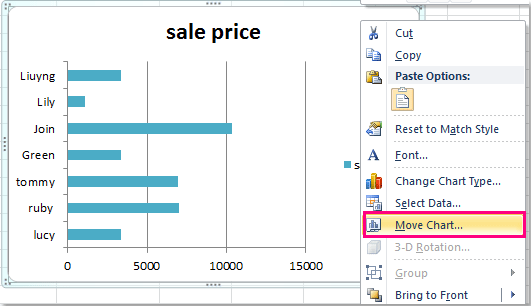
3. Եվ է Տեղափոխել աղյուսակը երկխոսության տուփ, ստուգեք Օբյեկտը ներսում ընտրանքը և ընտրեք գծապատկերի թերթիկի անունը, որը պատրաստում եք գծապատկերները տեղադրելու համար բացվող ցուցակից: Տեսեք,
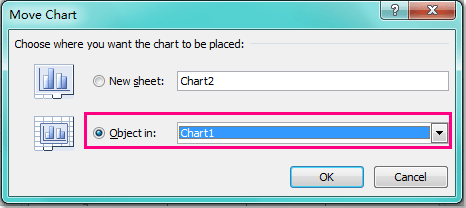
4. Այնուհետեւ կտտացրեք OK այս երկխոսությունը փակելու համար, և ձեր ընտրած գծապատկերը տեղափոխվել է աղյուսակի թերթ:
5, Կրկնեք 2-ից 4-րդ քայլերը երկրորդ, երրորդ և իններորդ գծապատկերների համար, որոնք ցանկանում եք տեղափոխել: Գծապատկերները տեղափոխելուց հետո, և դուք միևնույն ժամանակ կտեսնեք թեզերի աղյուսակը գծապատկերի թերթիկում, տե՛ս նկարը.

Գրասենյակի արտադրողականության լավագույն գործիքները
Լրացրեք ձեր Excel-ի հմտությունները Kutools-ի հետ Excel-ի համար և փորձեք արդյունավետությունը, ինչպես երբեք: Kutools-ը Excel-ի համար առաջարկում է ավելի քան 300 առաջադեմ առանձնահատկություններ՝ արտադրողականությունը բարձրացնելու և ժամանակ խնայելու համար: Սեղմեք այստեղ՝ Ձեզ ամենաշատ անհրաժեշտ հատկանիշը ստանալու համար...

Office Tab- ը Tabbed ինտերֆեյսը բերում է Office, և ձեր աշխատանքը շատ ավելի դյուրին դարձրեք
- Միացնել ներդիրներով խմբագրումը և ընթերցումը Word, Excel, PowerPoint- ով, Հրատարակիչ, Access, Visio և Project:
- Բացեք և ստեղծեք բազմաթիվ փաստաթղթեր նույն պատուհանի նոր ներդիրներում, այլ ոչ թե նոր պատուհաններում:
- Բարձրացնում է ձեր արտադրողականությունը 50%-ով և նվազեցնում մկնիկի հարյուրավոր սեղմումները ձեզ համար ամեն օր:

